Illustrator8~CSのデータをEPSで保存する
●Illustrator8~CSで作成したデータは、IllustratorEPSファイルに保存して入稿してください。
(IllustratorCS2以降でもEPSファイルは使用可能ですが、推奨いたしません。)
文字のアウトラインをとる
①「レイヤーウインドウ」のロックを全て外してください。
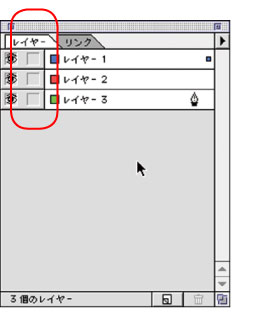
②「オブジェクト」→「すべてをロック解除」を選んでロックを外してください。
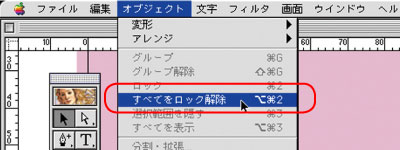
③「編集」→「すべてを選択」を選んでください。

④「文字」→「アウトライン作成」を選んでください。
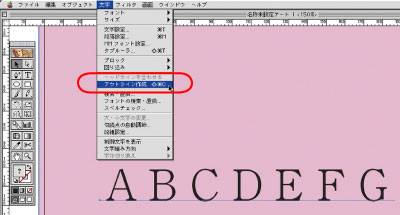
ドキュメントの中心にオブジェクトを配置する
⑤ドキュメントの中心にオブジェクトが配置されるようにしてください。
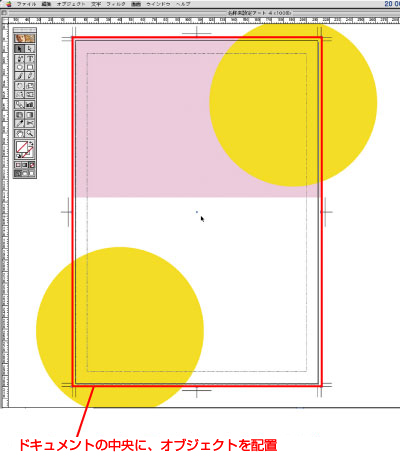
EPS保存する
⑥「ファイル」→「別名で保存」を選択します。
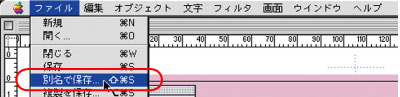
⑦別名で保存のダイアログのファイル形式は「Illustrator EPS」を選択します。拡張子は「.eps」を付けてください。
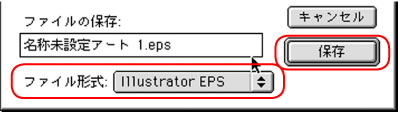
⑧「保存」をクリックします。
⑨EPS形式のダイアログの設定を行います。
●互換性(またはバージョン):作成したIllustratorのバージョンを選択
●オプション:配置した画像を含むを選択
※画像が配置されていない場合は選べません。
●オプション:フォントデータを含むを選ばない

⑩「OK」をクリックします。
【注意】
1.こで紹介した保存方法は、当社に最終データを入稿する際のみに有効な方法です。校正時にはマスク作成は行わず、トンボを付け、仕上がりサイズがわかるようにしてください。
※トンボの外にオブジェクトがない場合は、マスク作成を行わなくても可能です。
2.画像を配置している場合はリンク画像を同梱してください。

- お電話でのお問い合わせは027-224-6245(営業時間:午前5:15~午後5:15)
- メールでのお問い合わせはコチラから
モバイルサイトはこちらから

上毎Webサイトが携帯からもご覧いただけます。QRコードを読み取ってアクセスしてください。(ただし、携帯では表示できないコンテンツもございます。ご了承ください)
